كيفية التحقق من سجل التصفح على راوتر الواي فاي: دليل خطوة بخطوة
تتساءل كيف تتحقق من سجل التصفح على جهاز التوجيه الخاص بشبكة الواي فاي؟ يمكن أن يعزز مراقبة نشاط الإنترنت أمان شبكتك المنزلية بشكل كبير، ويساعد في إدارة استخدام البيانات، أو يمكن أن يتيح رقابة أبوية أفضل. بينما يحمل جهاز التوجيه الخاص بك معلومات قيمة حول أنماط التصفح للأجهزة المتصلة، فإن الوصول إلى هذه البيانات قد يبدو في البداية مروعًا. لحسن الحظ، فإن التحقق من سجلات جهاز التوجيه وتفسير معناها ليس بالأمر المعقد للغاية بوجود توجيه واضح ومنظم. في هذا الدليل، سنوضح خطوات بسيطة لتحديد مكان وفحص سجل التصفح من جهاز التوجيه الخاص بك بفعالية. بالإضافة إلى ذلك، سنناقش أدوات بديلة إذا كان جهاز التوجيه الخاص بك يفتقر إلى ميزات التسجيل المتقدمة. مستعد لاكتساب الوضوح حول نشاط شبكتك وتأمين شبكتك المنزلية؟ دعونا نستكشف هذه الخطوات معًا.
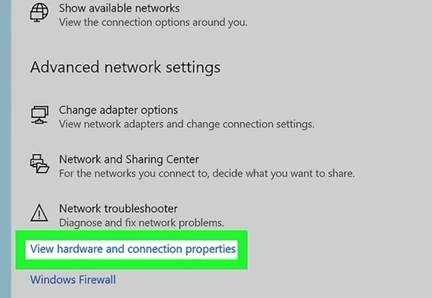
هل يمكنك التحقق من سجل التصفح على جهاز توجيه WiFi؟
فحص سجل التصفح على جهاز توجيه WiFi عادةً ما يكون ممكنًا؛ ومع ذلك، فإن التفاصيل المتاحة تختلف حسب طراز جهاز التوجيه والشركة المصنعة. بعض أجهزة التوجيه تحفظ سجلات تفصيلية تظهر عناوين URLs التي تم زيارتها، معرفات الأجهزة، وأوقات الوصول، بينما تسجل أجهزة أخرى معلومات محدودة مثل عناوين IP أو عناوين MAC للأجهزة. لاحظ أن معظم أجهزة التوجيه لا تتبع نشاط التصفح التفصيلي من الجلسات الخاصة أو الخفية بسبب الحمايات الخصوصية المدمجة. للوصول إلى سجل التصفح، يجب أن يكون جهاز التوجيه الخاص بك قد قام بتمكين قدرات السجل. إذا لم يكن التسجيل نشطًا افتراضيًا، قد يتعين عليك تفعيله من خلال إعدادات الإدارة على جهاز التوجيه الخاص بك. يُنصح بفحص دليل المستخدم الخاص بجهاز التوجيه أو موقع الشركة المصنعة، حيث تقدم هذه الموارد إرشادات حول قدرات التسجيل المعينة وخيارات التكوين لمراقبة نشاط الشبكة بفعالية.
خطوات الوصول إلى سجل التصفح على جهاز توجيه WiFi الخاص بك
ح3: الخطوة 1: العثور على عنوان IP الخاص بالموجه
تتضمن الخطوة الأولى تحديد عنوان IP الخاص بالموجه، وهو أمر حيوي للوصول إلى واجهته الإدارية. تحتوي معظم أجهزة التوجيه على هذه المعلومات معروضة على ملصق أسفل الجهاز أو في الخلف. بدلاً من ذلك، يمكن لمستخدمي Windows الضغط على مفتاح Windows، وكتابة “cmd” في شريط البحث، واختيار موجه الأوامر. داخل موجه الأوامر، اكتب “ipconfig” واضغط على Enter، مع ملاحظة الرقم المدرج كـ “Default Gateway”. يجب على مستخدمي Mac الانتقال إلى تفضيلات النظام، والنقر على الشبكة، واختيار شبكة WiFi المتصلة، والبحث عن عنوان IP للموجه. عادةً ما تكون العناوين مثل 192.168.1.1 أو تغييرات مشابهة. كتابة هذا بوضوح يضمن حصولك على الوصول الفوري عند الحاجة. سيقوم عنوان IP هذا بتوجيهك إلى صفحة تسجيل الدخول إلى الموجه، حيث يمكنك البدء في الوصول ومراجعة سجلات محفوظات التصفح في الموجه.
الخطوة 2: تسجيل الدخول إلى لوحة التحكم الخاصة بالموجه
مع تحديد عنوان IP لجهاز التوجيه الخاص بك، تأتي الخطوة التالية وهي تسجيل الدخول إلى واجهته الإدارية. افتح متصفح الإنترنت المفضل لديك، أدخل عنوان IP لجهاز التوجيه في شريط العنوان، واضغط على Enter. يجب أن ترى على الفور صفحة تسجيل الدخول التي تتطلب اسم مستخدم وكلمة مرور. عادةً ما تستخدم أجهزة التوجيه بيانات اعتماد افتراضية مثل “admin” لكلا الحقلين، على الرغم من أن هذا يختلف حسب الشركة المصنعة. إذا لم تمنحك هذه الافتراضات حق الوصول، فراجع دليل جهاز التوجيه الخاص بك أو قم بزيارة موقع الشركة المصنعة للحصول على تفاصيل تسجيل الدخول المحددة. بمجرد تسجيل الدخول، يُنصح بتغيير بيانات الاعتماد الافتراضية على الفور إلى شيء فريد وآمن، للحد من احتمالية الوصول غير المصرح به. يمنحك تسجيل الدخول بنجاح التحكم الكامل في إعدادات جهاز التوجيه والوصول إلى سجلات الشبكة المفيدة التي تفصل نشاط التصفح على الأجهزة المتصلة.
الخطوة 3: انتقل إلى قسم السجلات أو التاريخ
بعد تسجيل الدخول بنجاح إلى لوحة الإدارة، الهدف التالي هو العثور على قسم سجلات التصفح أو التاريخ. تضع أجهزة التوجيه المختلفة هذا الخيار تحت قوائم متنوعة—غالبًا ما تُعرَف باسم “السجلات”، “التاريخ” أو “سجلات النظام”، أو تكون موجودة ضمن إعدادات متقدمة أو قوائم الأمان. قم باستكشاف هذه الأقسام بشكل منهجي لتحديد مكان تخزين بيانات تاريخ التصفح. إذا بدا أن ميزة تسجيل السجلات في جهاز التوجيه لديك معطلة، فقم بتفعيلها لبدء تتبع أنشطة التصفح المستقبلية. تذكر أن تمكين تسجيل السجلات الآن لن يكشف عن محفوظات التصفح السابقة، بل فقط البيانات من هذه النقطة فصاعدًا. بعد العثور على السجلات، تعرف على كيفية عرض جهاز التوجيه للبيانات المسجلة، مع ملاحظة الأجهزة المتصلة، والأوقات، وعناوين URL التي تم الوصول إليها، وعناوين IP. إن معرفة مكان وكيفية العثور على هذه السجلات تضمن مراقبة سلسة لنشاط الشبكة وتساعدك في تحديد استخدام الإنترنت غير العادي أو غير المصرح به بسرعة.
الخطوة 4: تفسير البيانات المسجلة
يتطلب تفسير سجلات التصفح بشكل فعال فهم كيفية ظهور البيانات داخل واجهة جهاز التوجيه الخاص بك. عادة ما تسجل سجلات جهاز التوجيه عناوين URL أو عناوين IP التي تمت زيارتها مع الطوابع الزمنية وعناوين MAC المرتبطة التي تحدد الأجهزة المتصلة. مطابقة عناوين MAC مع أجهزتك المعروفة (الهواتف الذكية أو الأجهزة اللوحية أو أجهزة الكمبيوتر المحمولة) يساعدك على تحديد من الذي قام بزيارة مواقع معينة بسرعة. بينما تظهر عناوين URL بوضوح المواقع التي تمت زيارتها، قد تتطلب عناوين IP المسجلة أدوات إضافية عبر الإنترنت للكشف عن المواقع المقابلة. يتيح لك المراقبة المنتظمة الكشف بسهولة عن نشاط التصفح غير المعتاد أو المشبوه، مما يوفر راحة البال فيما يتعلق باستخدام الشبكة. إذا بدت البيانات ساحقة في البداية، فكر في توثيق المواقع التي يتم الوصول إليها بشكل شائع للرجوع إليها. إن معرفة نمط تصفح شبكتك المعتاد يساعد في اكتشاف الأنشطة غير العادية أو الوصول غير المصرح به بكفاءة، مما يتيح الاستجابة السريعة والحفاظ على أمان الإنترنت وخصوصيته بشكل عام.
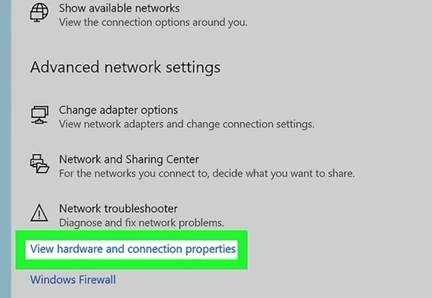
طرق بديلة لمراقبة نشاط الشبكة
استخدام البرامج الثابتة التابعة لجهات خارجية
إذا كانت البرامج الثابتة الافتراضية لجهاز التوجيه الخاص بك توفر سجلات تصفح محدودة، فإن البرامج الثابتة التابعة لطرف ثالث مثل DD-WRT أو OpenWRT قد تقدم قدرات تتبع محسّنة. أولاً، تحقق مما إذا كان جهاز التوجيه الخاص بك متوافقًا مع البرامج الثابتة التابعة لطرف ثالث عن طريق التحقق من مواقع الويب الخاصة بتلك البرامج الثابتة. إذا كان مدعومًا، فاتبع بعناية التعليمات التفصيلية المقدمة لتثبيت البرنامج الثابت بنجاح على جهاز التوجيه الخاص بك. يوفر تثبيت مثل هذه البرامج الثابتة توسيعًا كبيرًا لوظائف التسجيل، مما يوفر سجلات تصفح شاملة ورؤى أعمق للشبكة. غالبًا ما تتضمن البرامج الثابتة التابعة لطرف ثالث ميزات تتبع قوية، وتحليل دقيق لحركة المرور، وتدابير أمان محسّنة غير متاحة مع البرامج الثابتة القياسية. على الرغم من أن تثبيت البرامج الثابتة البديلة يتطلب معرفة تقنية وبعض المخاطر، إلا أنه عندما يتم تنفيذه بشكل صحيح، فإنه يوفر أدوات قوية لمراقبة الشبكة بالتفصيل. تأكد من تحديث البرامج الثابتة بانتظام للحفاظ على التدابير الأمنية محدثة، واتبع تعليمات الشركة المصنعة بعناية أثناء التثبيت الأولي لضمان تكوين مستقر وآمن.
هـ3: استخدام أدوات مراقبة الشبكة
بدلاً من ذلك، يمكنك استخدام أدوات مراقبة الشبكة المخصصة لتكملة أو استبدال عمليات فحص سجل التصفح على مستوى الموجه. توفر أدوات مثل Wireshark وGlassWire وNetSpot رؤى تفصيلية حول أنماط حركة المرور على الشبكة. يوفر Wireshark تحليل متعمق للبيانات على مستوى الحزم ، وهو مناسب للمستخدمين المتقدمين الذين يحتاجون إلى رؤية شاملة للشبكة. يقدم GlassWire واجهة سهلة الاستخدام مثالية لمراقبة نشاط الشبكة في الوقت الفعلي، مما يتيح تتبعًا سهلاً للأجهزة المتصلة والمواقع التي تم زيارتها. يُعتبر NetSpot مفيدًا بشكل خاص لتحليل أداء WiFi، حيث يحدد التداخل ويضمن التشغيل الأمثل للشبكة. هذه الحلول الخارجية للمراقبة تُبسّط تعقب الأنشطة عبر الإنترنت دون الاعتماد فقط على سجلات الموجه. على الرغم من أن هذه الأدوات قد تتطلب إعداداً مبدئياً، فإن سهولة استخدامها وقدراتها على تقديم تقارير مفصلة وتوافقها واسع النطاق يجعلها موارد قيمة تُعزز من قدرتك على إدارة وتأمين شبكة منزلك بشكل شامل.
الخاتمة
معرفة كيفية التحقق من سجل التصفح على جهاز الراوتر تعزز من تحكمك في أمان الشبكة، استخدام الإنترنت، وسلوكيات الأجهزة المتصلة. بينما تختلف أجهزة الراوتر في ميزات التسجيل المتاحة، يتيح معظمها إجراء فحوصات أساسية لسجل التصفح من خلال واجهات الإدارة الخاصة بها. تتضمن الخطوات الحصول على عنوان IP الخاص بالراوتر، الوصول إلى لوحة الإدارة، وتحديد وتفسير بيانات السجل. إذا كان الراوتر الخاص بك يفتقر إلى ميزات تسجيل متقدمة، فكّر في استخدام برامج ثابتة من جهات خارجية أو أدوات مراقبة الشبكة المخصصة للحصول على رؤى محسّنة. يتيح المراقبة الدورية التعرف السريع على التهديدات الأمنية أو الاستخدام غير المصرح به وحلها، مما يعزز بيئة شبكة منزلية أكثر أماناً. من خلال هذا الدليل، تمتلك الآن المعرفة اللازمة لتتبع الأنشطة عبر الإنترنت وتفسيرها وإدارتها بفعالية على شبكتك.
الأسئلة الشائعة
العنوان ٣: هل يمكنني رؤية سجل التصفح للأجهزة المتصلة بشبكة الواي فاي الخاصة بي؟
نعم، عادة يمكنك ذلك، ولكن مستوى التفاصيل يعتمد على نموذج جهاز التوجيه وقدرات التسجيل الخاصة به. أجهزة التوجيه الأكثر تقدماً تسجل عناوين URL بالتفصيل، بينما الأجهزة الأساسية قد تسجل بيانات قليلة مثل عناوين IP المتصلة ووحدات الزمن.
كيف يمكنني منع سجل التصفح الخاص بي من التتبع على جهاز التوجيه؟
يمكنك منع التتبع على مستوى جهاز التوجيه باستخدام VPN (شبكة خاصة افتراضية). تقوم الـ VPNs بتشفير حركة المرور على الإنترنت، مما يخفي زيارات المواقع ويجعل بيانات التصفح غير مفهومة لجهاز التوجيه ومزود خدمة الإنترنت الخاص بك.
هل يؤدي استخدام وضع التصفح المتخفي إلى إخفاء سجل التصفح عن الراوتر؟
لا، استخدام وضع التصفح المتخفي لا يخفي سجل التصفح من الراوتر. هو فقط يمنع المتصفح من حفظ السجل محليًا. لا يزال بإمكان سجلات الراوتر أو أدوات المراقبة الخارجية تسجيل المواقع التي تمت زيارتها.